IDEA教程 - IDEA连接MySQL数据库竟然如此简单!

本文主要讲如何通过 IDEA 内置的数据库工具连接 MySQL。
连接MySQL
首先,打开 IDEA,点击菜单栏的 View --> Tool Windows --> Database
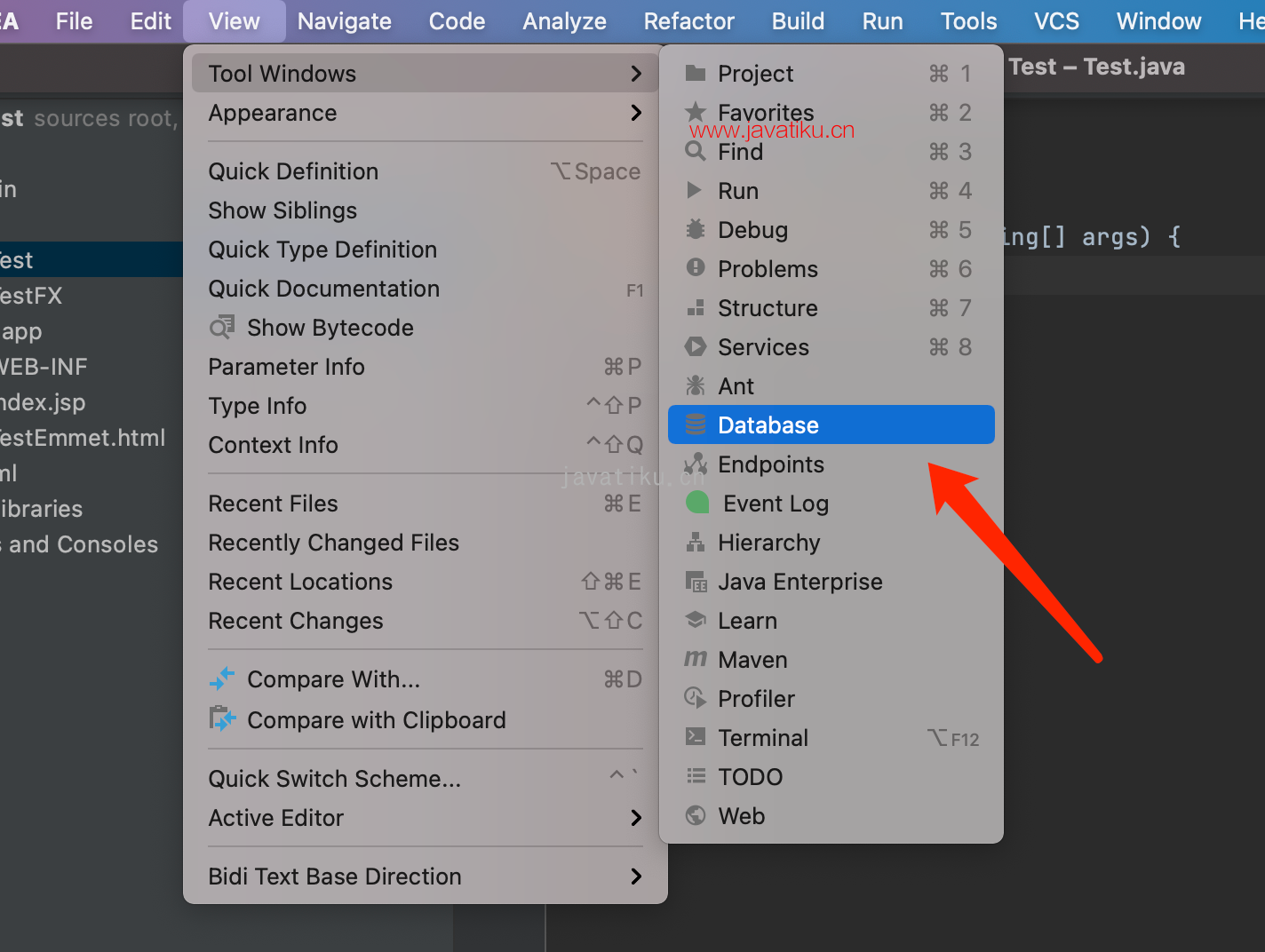
点击之后,在你的 IDEA 右侧就会弹出这个。
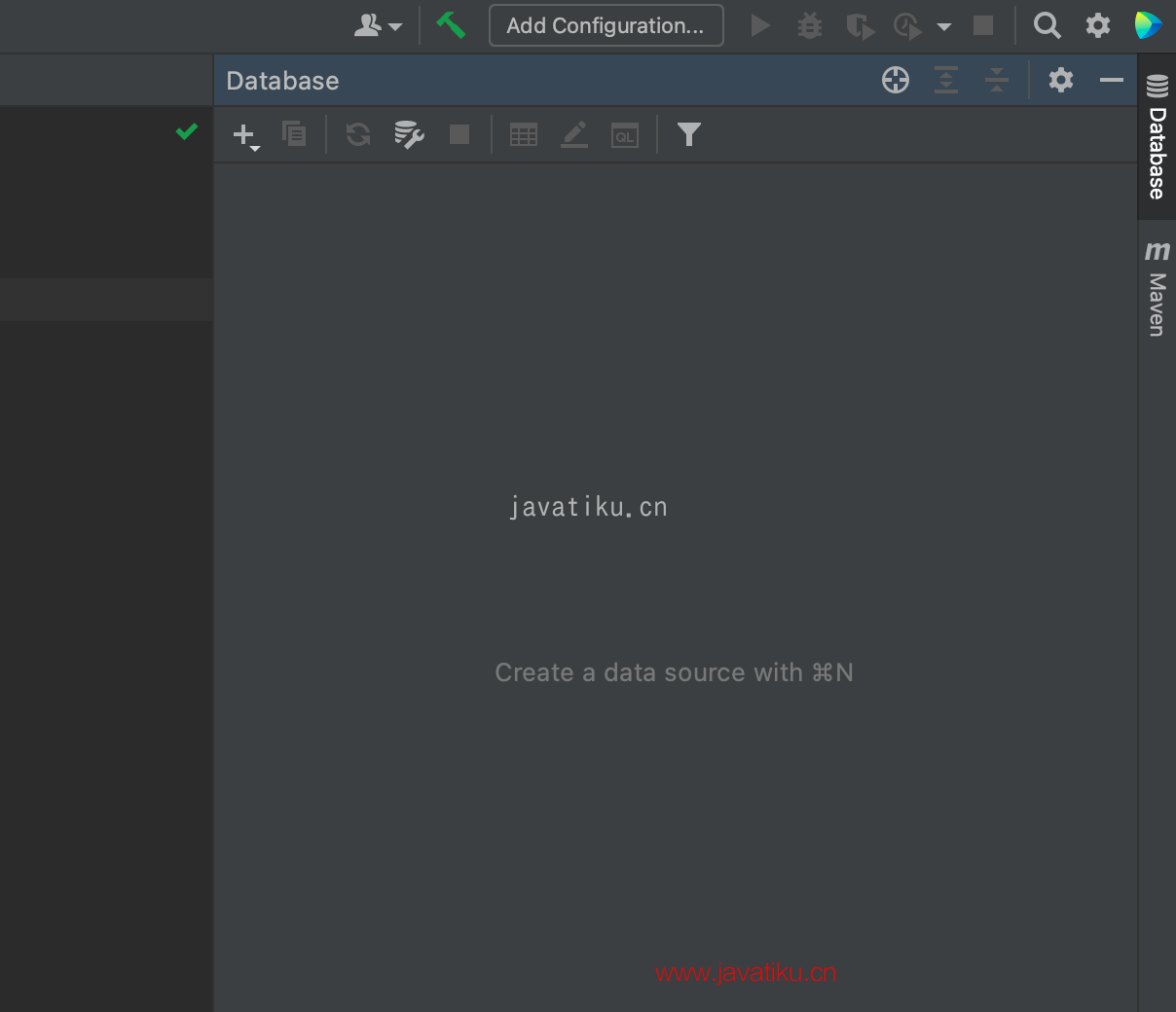
然后我们点击图示的 + 号 --> Data Source --> MySQL
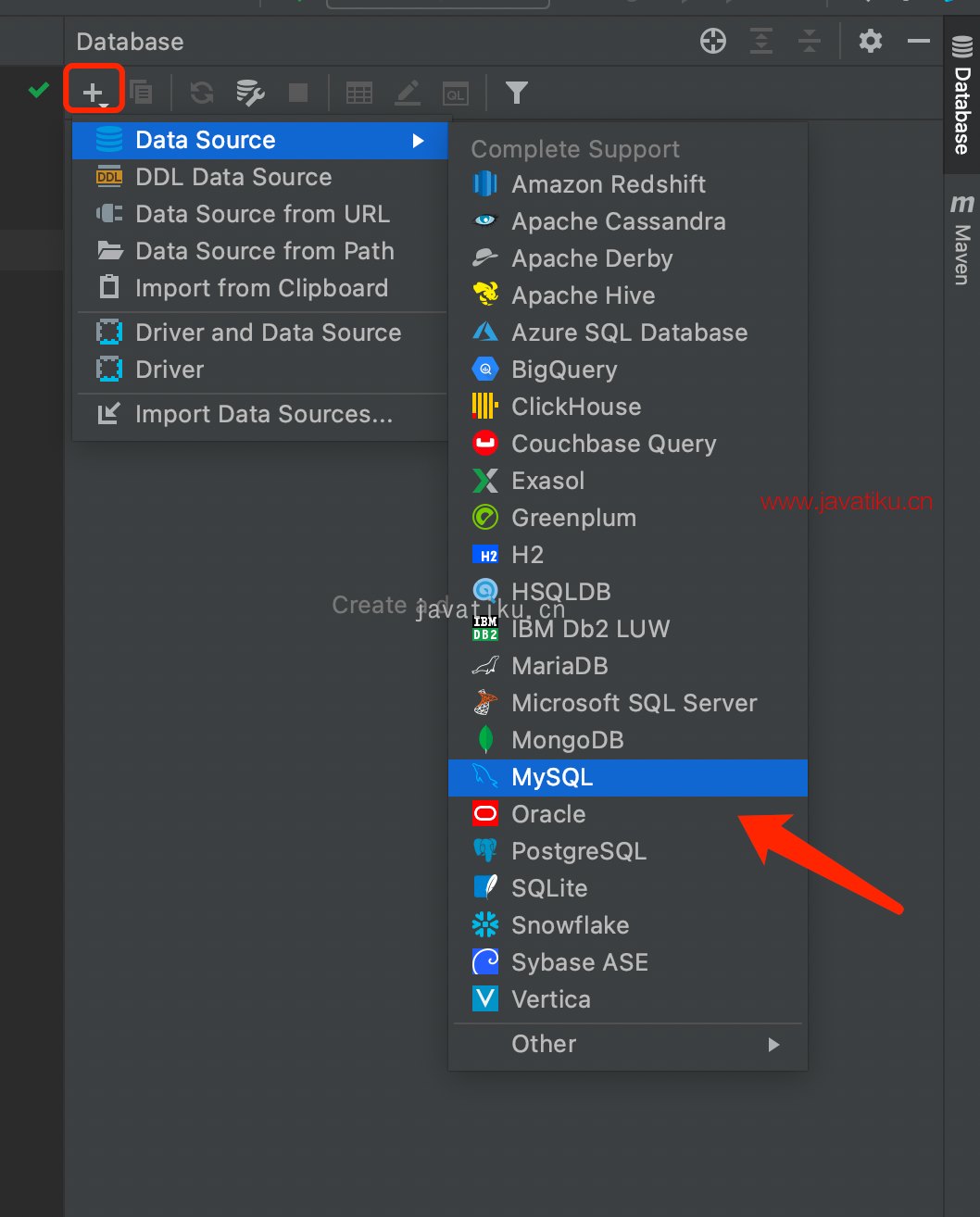
然后就会出现图示界面,需要我们输入对应的数据库信息,
Name:数据库的连接名称
Comment:数据库的描述简介
Host:数据库的ip地址
Port:数据库的端口号
User:数据库的用户名
Password:数据库的密码
Test Connection:测试按钮,点击这个按钮测试是否成功连接数据库。
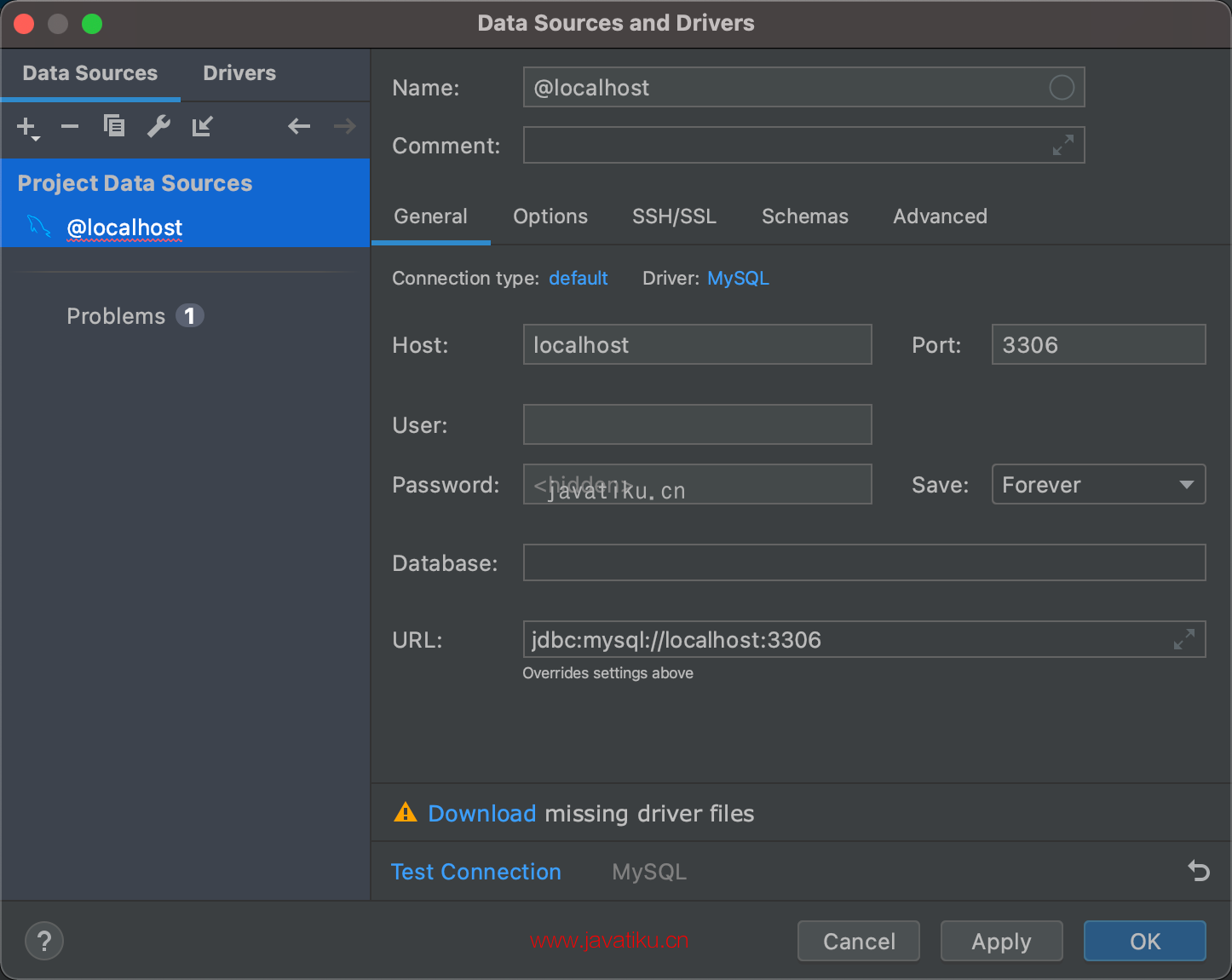
信息填写完之后,别急着测试连接,先点击下面的 Download missing driver files 下载对应的驱动文件。

驱动文件搞定之后,点击 Test Connection 测试连接,出现图示的提示就代表数据库可以正常连接,点击右下角 OK 就行。
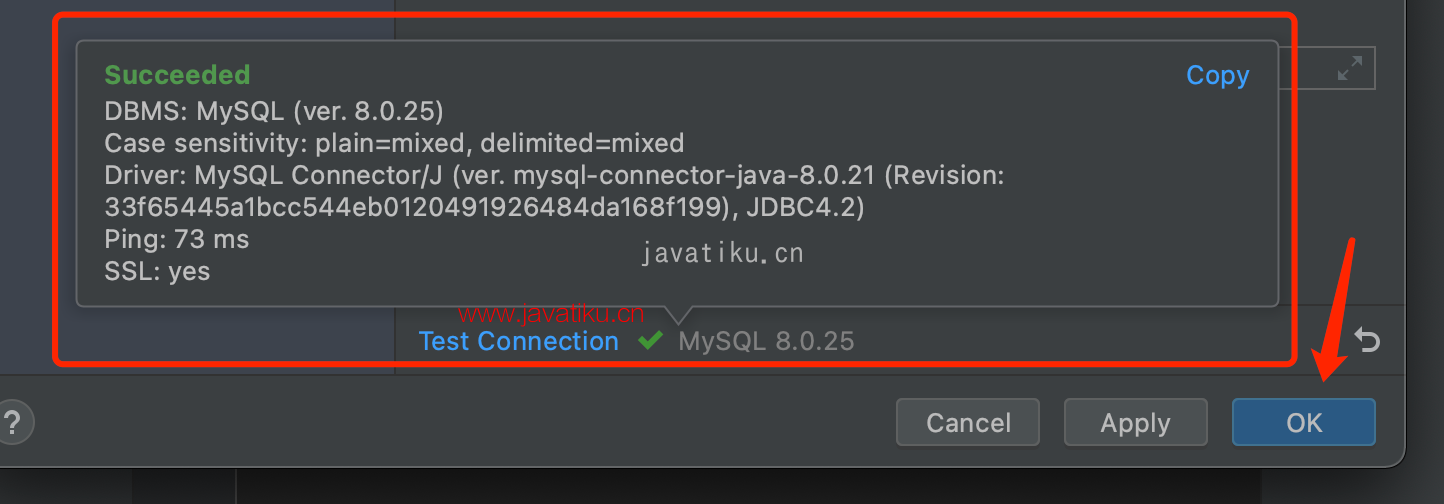
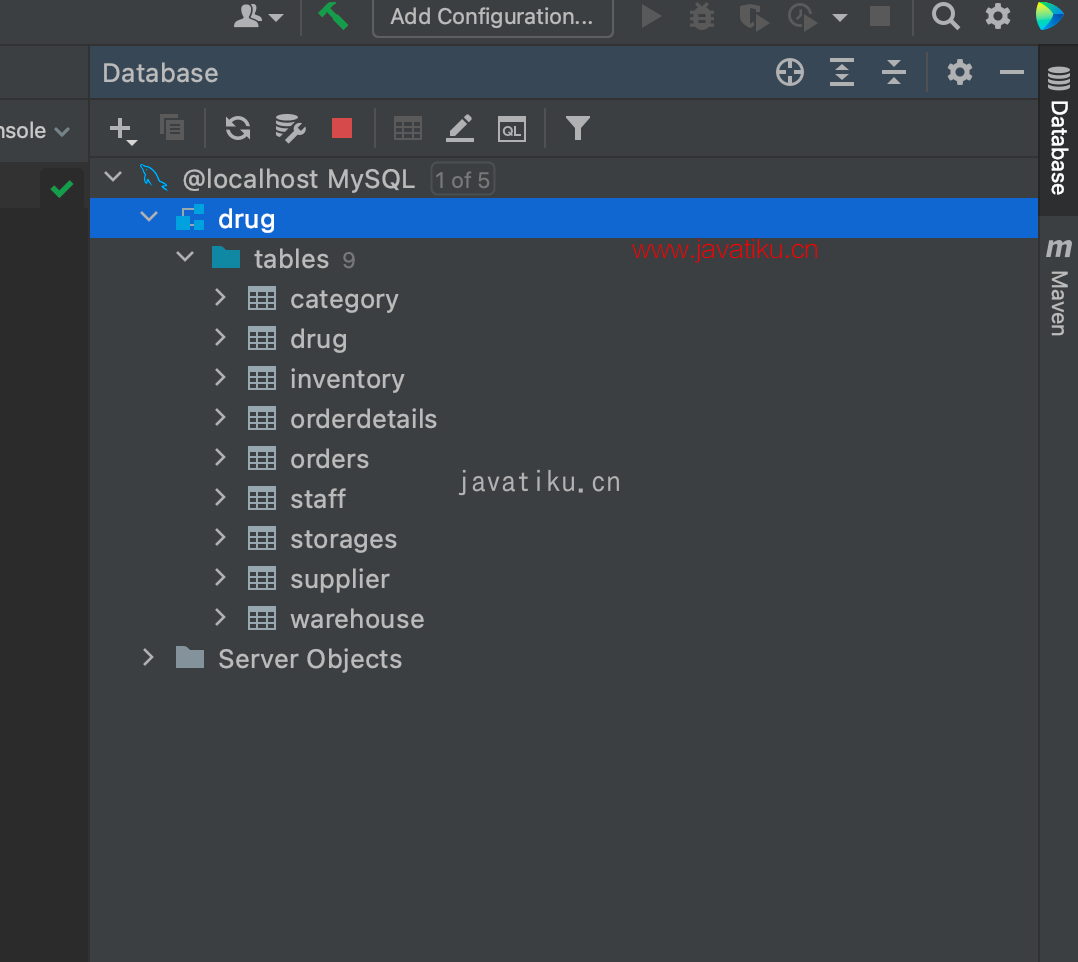
IDEA 成功连接 MySQL,但是没有显示所有的数据库?
会有读者遇到这个问题,这个我教大家怎么解决。
我们点击图示的按钮,
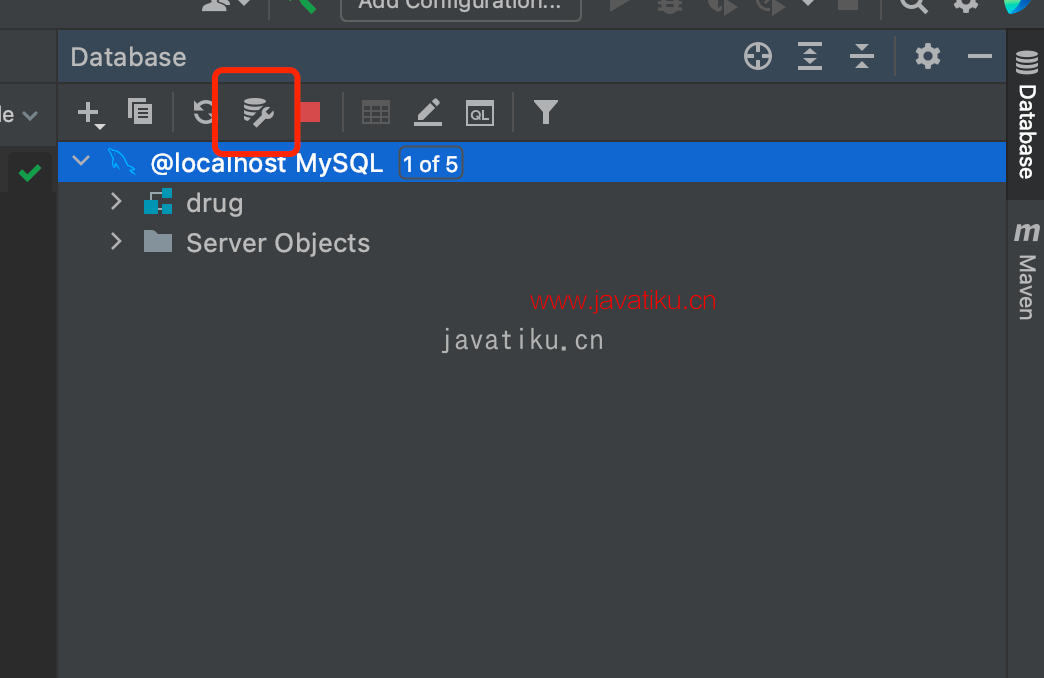
再点击 Schemas,把其他的数据库勾选上,最后面点击右下角 OK 就行了!
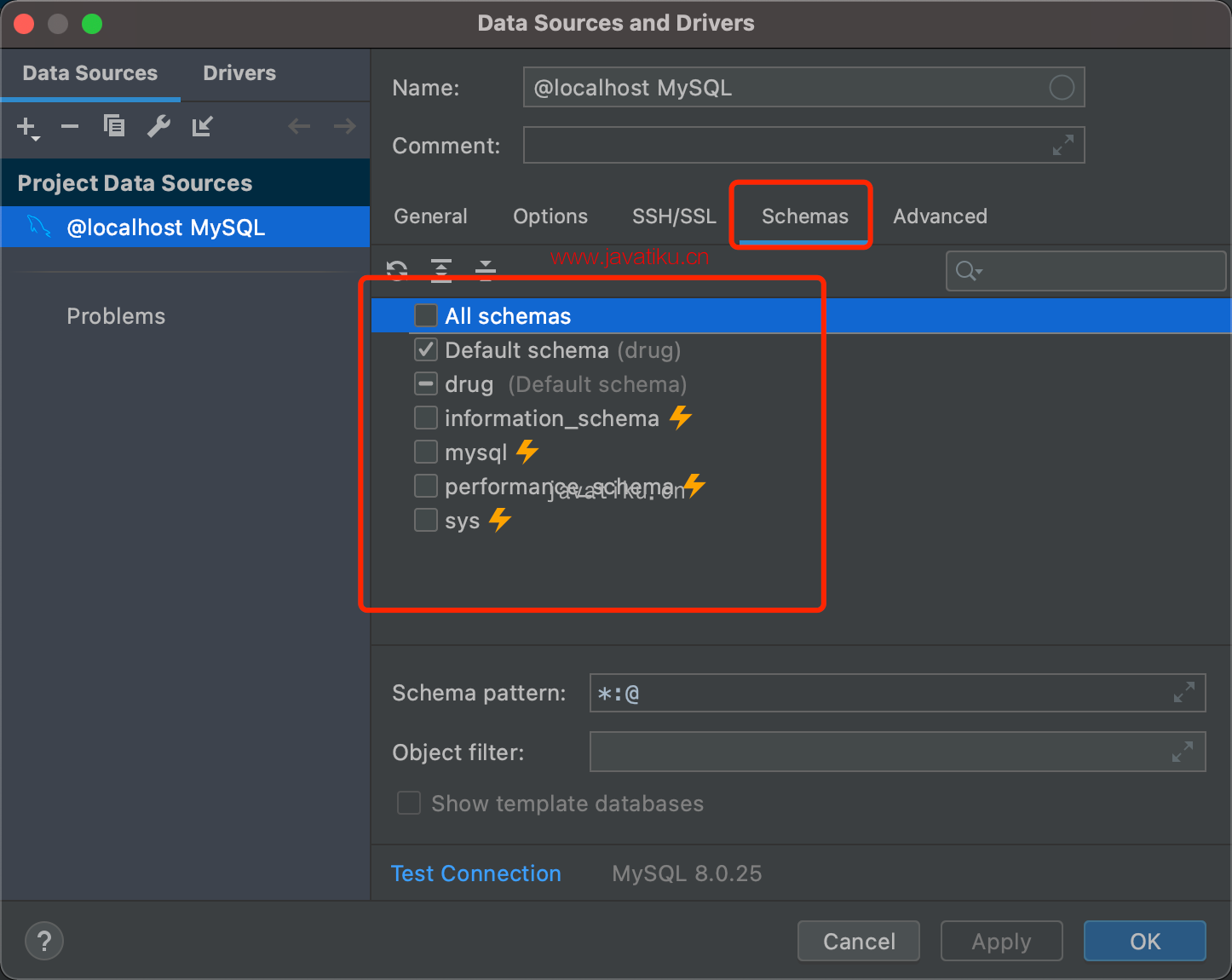
这样在右侧 Database 面板中就能看到所有的数据库了。
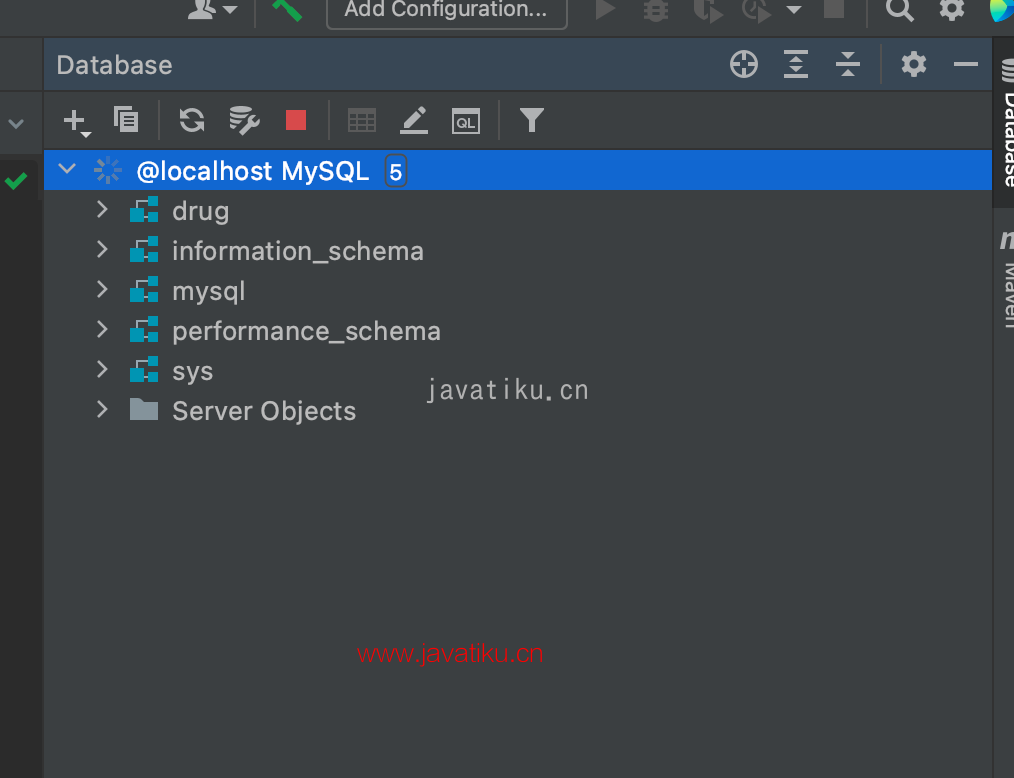
书写运行 SQL 语句
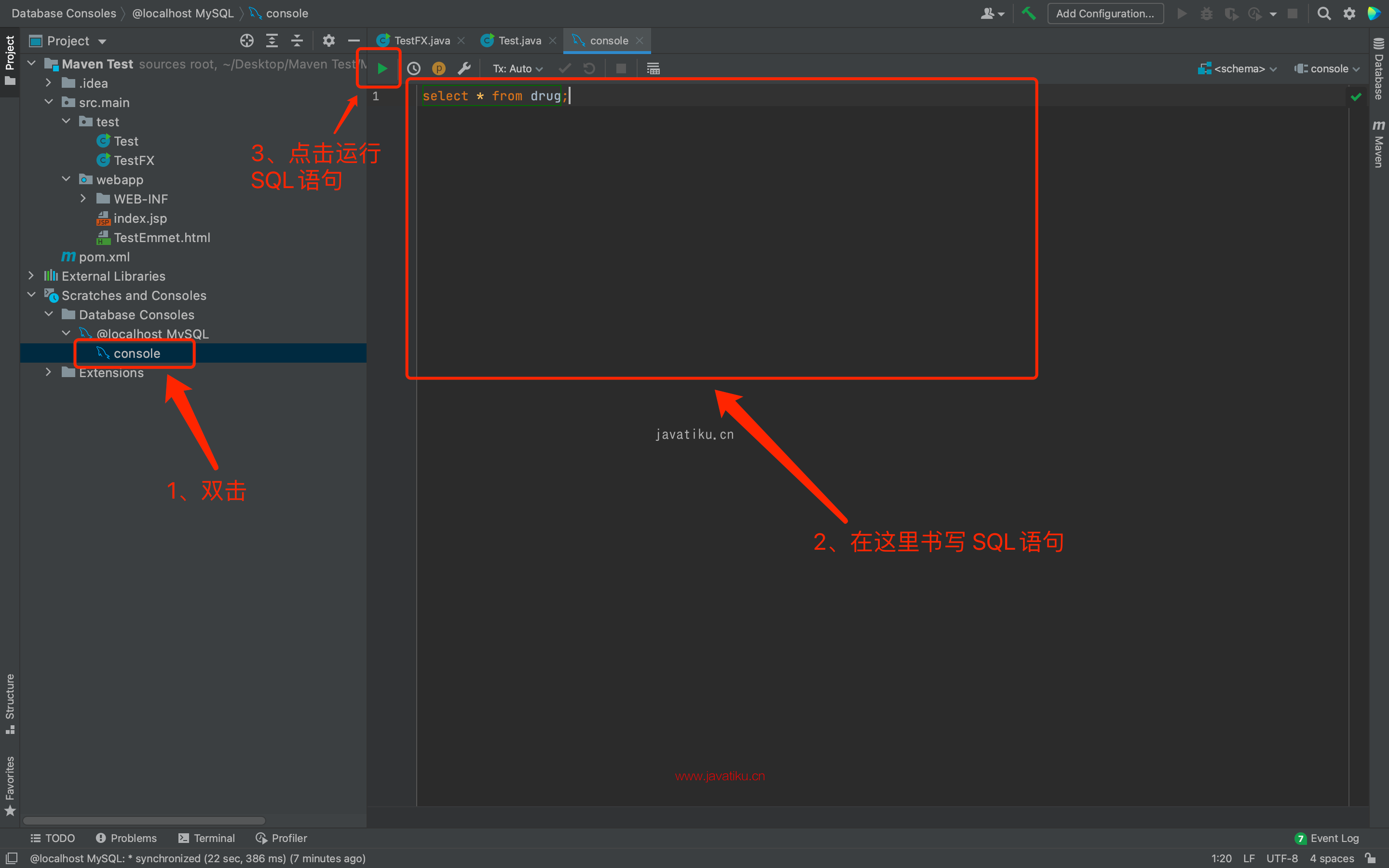
删除MySQL连接
首先我们点击图示的按钮,
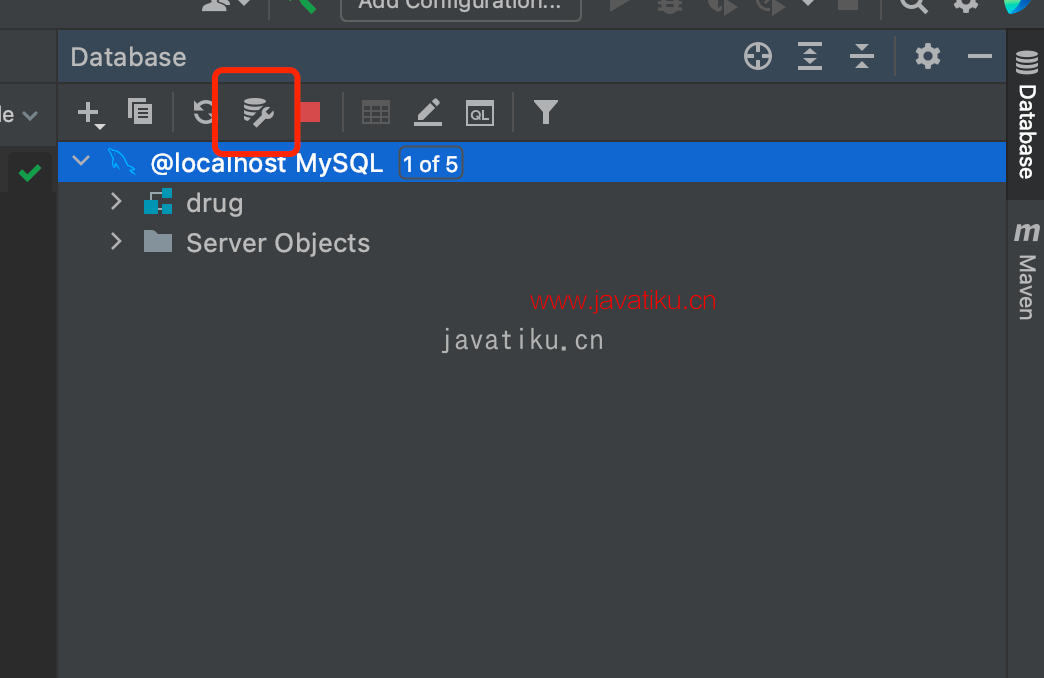
选中你要删除的数据库,在点击上面的 - 号删除就行。
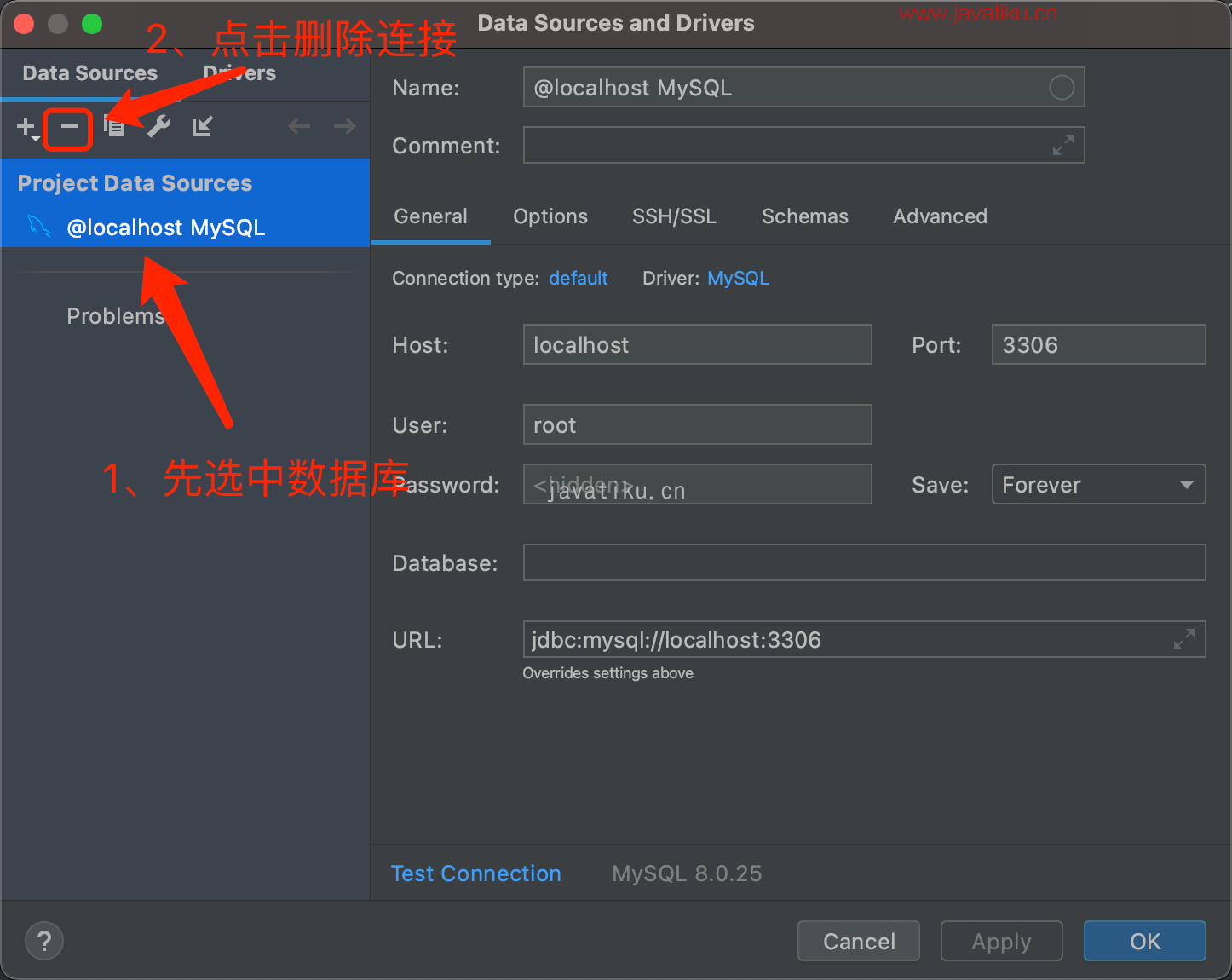
到这里,关于IDEA连接MySQL数据库的操作基本上介绍完了。
想了解更多idea的“骚操作”,请查看:IDEA教程



